- Del 1. Återställ data från vattenskadad iPhone med FoneLab för iOS
- Del 2. Hur man återställer data från vattenskadad iPhone från iCloud Backup
- Del 3. Hur man återställer data från vattenskadad iPhone från iTunes Backup
- Del 4. Hur man återställer data från vattenskadad iPhone från Google Photos
- Del 5. Vanliga frågor om hur man återställer data från vattenskadad iPhone
Återställ data från vattenskadad iPhone - 4 pålitliga metoder
 Postat av Boey Wong / 21 juli 2022 09:00
Postat av Boey Wong / 21 juli 2022 09:00 Jag tappade min iPhone i vattnet och vill få tillbaka data. Kan data återställas från vattenskadad iPhone? Om så är fallet, hur gör man det?
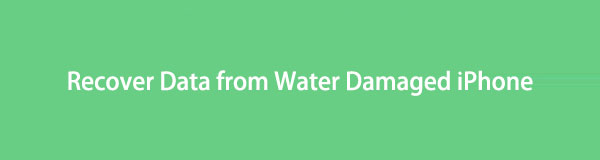
För att förbättra ge bättre användarupplevelser släppte iPhone nya iPhone-modeller med en vattenassistentfunktion för att förhindra att användare förlorar sina enheter och data efter att ha tappat iPhone där den är fylld med vatten. Så du kan ta med din iPhone i vattnet med ett maximalt djup på 6 meter i upp till 30 minuter.
Det räcker dock långt ifrån. Vissa användare får fortfarande en vattenskadad iPhone och har ingen aning om vad de ska göra efter det. Dessutom kommer vissa att behöva återställa data från iPhone eftersom de är viktiga.
Innan du dyker in i hur du återställer data bör du lära dig mer om vad du ska göra och INTE göra för din vattenskadade iPhone.
DO:
1. Ta bort vatten från iPhone-utseende, portar och mer
2. Ta bort SIM-kortet
3. Lägg den på torr plats
GÖR INTE:
1. Sätt INTE på iPhone
2. Ladda INTE iPhone
Efter stegen ovan kan du prova följande metoder i det här inlägget för att få tillbaka dina data från vattenskadad iPhone.
Med FoneLab för iOS kommer du att återställa förlorade / borttagna iPhone-data inklusive foton, kontakter, videor, filer, WhatsApp, Kik, Snapchat, WeChat och mer data från din iCloud- eller iTunes-säkerhetskopia eller enhet.
- Återställ foton, videor, kontakter, WhatsApp och mer data med lätthet.
- Förhandsgranska data innan återställning.
- iPhone, iPad och iPod touch är tillgängliga.

Guide Lista
- Del 1. Återställ data från vattenskadad iPhone med FoneLab för iOS
- Del 2. Hur man återställer data från vattenskadad iPhone från iCloud Backup
- Del 3. Hur man återställer data från vattenskadad iPhone från iTunes Backup
- Del 4. Hur man återställer data från vattenskadad iPhone från Google Photos
- Del 5. Vanliga frågor om hur man återställer data från vattenskadad iPhone
Del 1. Återställ data från vattenskadad iPhone med FoneLab för iOS
För att återställa data från vattenskadad iPhone, kanske folk tror att de kan återställa data från iPhone-säkerhetskopior. Tyvärr har vissa användare inte säkerhetskopior. I det här fallet, hur återställer man data från vattenskadad iPhone utan säkerhetskopiering?
Ett tredjepartsprogram som heter FoneLab för iOS tillhandahåller funktioner som hjälper användare att återställa data från iOS-enheter eller säkerhetskopior. Även om din iPhone är vattenskadad kan du enkelt låta verktyget skanna din enhet och visa dig tillgänglig data i detalj.
Alla datatyper stöds, du kan helt enkelt köra den på antingen Windows eller Mac för att återställa vattenskadade iPhone-foton, kontakter, videor, meddelanden, WhatsApp, etc.
Med FoneLab för iOS kommer du att återställa förlorade / borttagna iPhone-data inklusive foton, kontakter, videor, filer, WhatsApp, Kik, Snapchat, WeChat och mer data från din iCloud- eller iTunes-säkerhetskopia eller enhet.
- Återställ foton, videor, kontakter, WhatsApp och mer data med lätthet.
- Förhandsgranska data innan återställning.
- iPhone, iPad och iPod touch är tillgängliga.
Nedan är hur du återställer data från vattenskadad iPhone med FoneLab för iOS.
steg 1Ladda ner och installera programmet på datorn och kör det.
steg 2Anslut iPhone till datorn, tillåt anslutning när ett fönster dyker upp på din iPhone-skärm och välj Tillåt.
steg 3Klicka iPhone Data Recovery > Återställ från iOS-enheten. Det kommer att skanna din enhet efter det.

steg 4Välj dina data och klicka på Recover knapp.
Vad händer om den inte kan upptäcka din vattenskadade iPhone?
Del 2. Hur man återställer data från vattenskadad iPhone från iCloud Backup
Apple släppte sin specifika molntjänst för att hjälpa användare att säkerhetskopiera och återställa data. Du kan komma åt data på flera enheter, så du kan också återställa data från iCloud när din iPhone vattenskadas.
Du har 2 alternativ, kolla dem nedan.
Alternativ 1. Hämta data från vattenskadad iPhone efter återställning
Det första alternativet kräver att du återställer iPhone först, sedan väljer du att återställa data från iCloud backup helt.
När din iPhone är vattenskadad kanske du inte kan göra något på din iPhone-skärm. I det här fallet kan du radera iPhone via iCloud på distans.
steg 1Besök iClouds officiella webbplats och logga in på ditt Apple-ID.
steg 2Klicka på Hitta mig fliken och välj din iPhone. Välj Radera enhet.
steg 3Efter det ställer du in din iPhone som vanligt och väljer Återställ från iCloud Backup.

steg 4Välj en säkerhetskopia som innehåller dina data och börja återställa data från iCloud.
Du bör notera att det kommer att radera all data från iPhone efter det. Om du inte vill göra så här, gå vidare till nästa alternativ.
Med FoneLab för iOS kommer du att återställa förlorade / borttagna iPhone-data inklusive foton, kontakter, videor, filer, WhatsApp, Kik, Snapchat, WeChat och mer data från din iCloud- eller iTunes-säkerhetskopia eller enhet.
- Återställ foton, videor, kontakter, WhatsApp och mer data med lätthet.
- Förhandsgranska data innan återställning.
- iPhone, iPad och iPod touch är tillgängliga.
Alternativ 2. Hämta data från vattenskadad iPhone med FoneLab för iOS
FoneLab för iOS har ett annat läge som hjälper dig att återställa data från säkerhetskopior. Du kan köra den på datorn för att ladda ner dina iCloud-backupfiler. Nedan är hur.
steg 1Kör FoneLab för iOS på datorn, välj iPhone Data Recovery > Återhämta sig från iCloud Backup.

steg 2Logga in på ditt iCloud-konto, välj en säkerhetskopia och klicka på Download knapp.

steg 3Välj de data du vill återställa och klicka på knappen Återställ.
Personer som har iTunes backup-filer på datorn, gå vidare till nästa del.
Del 3. Hur man återställer data från vattenskadad iPhone från iTunes Backup
Som ett Apple-sätt tillhandahåller iTunes en funktion för att säkerhetskopiera och återställa data från iTunes. Om du redan har en iTunes-säkerhetskopia kan du följa instruktionerna för att återställa data från iTunes-säkerhetskopieringsfilen.
Alternativ 1. Hämta data från vattenskadad iPhone efter återställning
På samma sätt måste du återställa iPhone innan du återställer data från iTunes-säkerhetskopia. Här är handledningen.
steg 1Kör iTunes på datorn, anslut iPhone med USB-kabel. Om din iPhone har anslutit till den här datorn tidigare kommer den att upptäcka din enhet automatiskt.
steg 2Klicka på enhetsikonen och klicka Återställa Backup under Säkerhetskopior sektion.
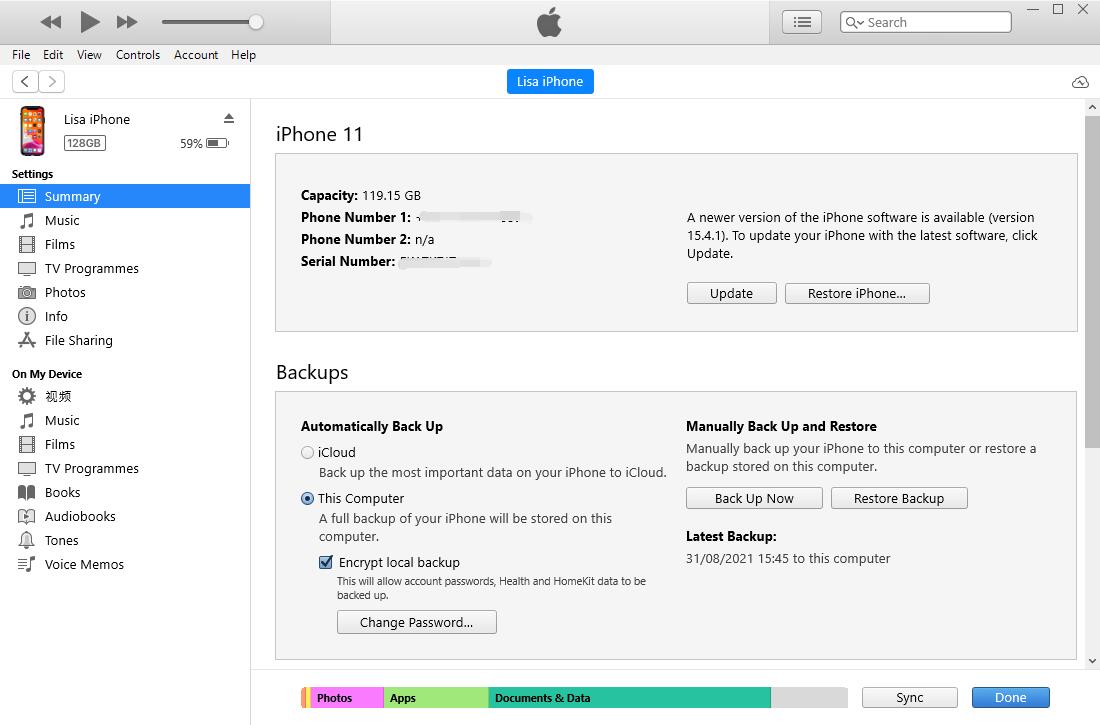
steg 3Du kommer att bli ombedd att bekräfta restaureringen, gör det därefter.
Alternativ 2. Hämta data från vattenskadad iPhone med FoneLab för iOS
Du kan också prova FoneLab för iOS på datorn för att komma åt iTunes-backupfiler och sedan hitta och återställa iPhone-data med lätthet.
steg 1Kör FoneLab för iOS på datorn och välj iPhone Data Recovery > Återställ från iTunes Backup File.
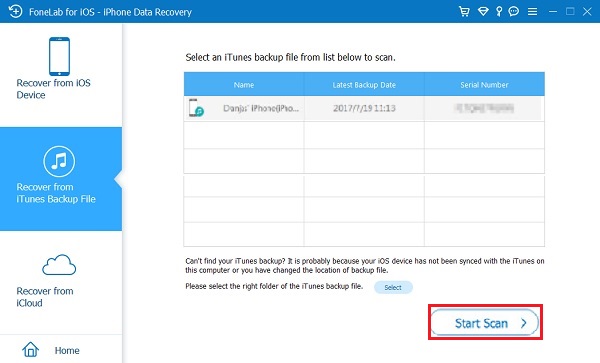
steg 2Det kommer att ladda din iTunes-säkerhetskopia och visa dig all tillgänglig data på höger sida.
steg 3Markera rutorna med data som du vill återställa och klicka slutligen på Recover knapp.
Om du också är användare av andra molntjänster kan du också försöka återställa data från det.
Med FoneLab för iOS kommer du att återställa förlorade / borttagna iPhone-data inklusive foton, kontakter, videor, filer, WhatsApp, Kik, Snapchat, WeChat och mer data från din iCloud- eller iTunes-säkerhetskopia eller enhet.
- Återställ foton, videor, kontakter, WhatsApp och mer data med lätthet.
- Förhandsgranska data innan återställning.
- iPhone, iPad och iPod touch är tillgängliga.
Del 4. Hur man återställer data från vattenskadad iPhone från Google Photos
Till skillnad från iCloud är Google Photos en applikation som hjälper användare att använda alla mobiltelefoner för att säkerhetskopiera och återställa bilder och videor.
Så du kan också enkelt säkerhetskopiera och återställa iPhone-foton från Google Photos. Nedan följer de detaljerade stegen.
steg 1Besök Google Foto appen på en mobiltelefon eller webbläsare, logga in på ditt konto.
steg 2Hitta dina foton, videor eller annan data som du vill återställa.
steg 3Ladda ner dem på din enhet eller dator för att spara dem.
Du kan också besöka Google Drive om du vill återställa andra data förutom foton eller videor.
Del 5. Vanliga frågor om hur man återställer data från vattenskadad iPhone
Hur återställer man data från vattenskadad iPhone som inte slås på?
Om din iPhone inte slås på kan du prova FoneLab för iOS för att återställa data efter att den har torkat. Om det inte fungerar kan du försöka FoneLab iOS System Recovery för att fixa problem på iPhone.
Hur återställer jag bilder från vattenskadad iPhone utan säkerhetskopiering?
Som vi nämnde i detta är FoneLab för iOS ett enastående verktyg för dator för att återställa foton, kontakter, videor och mer från vattenskadad iPhone utan säkerhetskopiering. Du kan ladda ner och prova.
Hur återställer jag bilder från vattenskadad iPhone?
Först kan du försöka återställa foton från säkerhetskopior om du har en. Och mer, du kan ladda ner och installera FoneLab för iOS på datorn för att skanna och återställa foton från enheten direkt utan säkerhetskopiering.
Det handlar om vad du inte bör missa om hur du återställer data från en vattenskadad iPhone. Du kan enkelt följa de detaljerade stegen i det här inlägget för att få det du vill ha. Dock, FoneLab för iOS är det mest rekommenderade valet eftersom det är kraftfullt men lätt att använda även för nybörjare. Varför inte ladda ner och prova det nu!
Med FoneLab för iOS kommer du att återställa förlorade / borttagna iPhone-data inklusive foton, kontakter, videor, filer, WhatsApp, Kik, Snapchat, WeChat och mer data från din iCloud- eller iTunes-säkerhetskopia eller enhet.
- Återställ foton, videor, kontakter, WhatsApp och mer data med lätthet.
- Förhandsgranska data innan återställning.
- iPhone, iPad och iPod touch är tillgängliga.
